Delay Designer é Lógica efeito de atraso cheio de recursos. Um atraso significa, literalmente, o que significa; tudo o que vem de fora, sai tarde! Neste artigo, eu vou estar mostrando-lhe as suas capacidades ao projetar um som poucos FX. Com um único tom de exemplo one-shot ou synth, bem usar Delay Designer para criar um padrão de evolução rítmica, um riser, e uma sequência baseada em campo. Deixa
Encontre um som para processo e dar um loop
Primeiro, escolha uma amostra você vai estar em processamento. Não um loop completo ou sequência, apenas um baixo simples, um arranque, um som de bateria, ou uma amostra vocal (como eu usei na amostra), e colocá-lo no bar 1. Se você estiver usando um sintetizador apenas botão direito do mouse para criar uma região e MIDI vazio desenhar uma única nota no início. Defina um laço em torno de 4 bares, como na imagem abaixo.
Setup Delay Designer
Usando configuração padrão Delay Designers, verifique se o botão Sincronizar permanece habilitado (tem um círculo vermelho em torno dele quando a sua por diante). Você vai querer desligue imediatamente o Zoom Auto clicando no botão correspondente. Quando sua habilitado, a área de exibição está constantemente tentando exibir todas as torneiras ao mesmo tempo. Isto torna muito difícil de colocar perfeitamente cronometrado repete / torneiras.
Entendendo a Visão Faixa
A tira de visão geral na parte superior da área de exibição principal (abaixo do botão Pan) representa 10 segundos de tempo. Atraso torneiras de designers pode ser colocado em qualquer lugar, desde o início, para até 10 segundos para fora! Quando você aponta para esta faixa visão geral você verá um quadrado com as setas que apontam em todas as direções. Quando você vê isso, você pode clicar e mover o mouse para cima e para baixo para aumentar o zoom em áreas específicas. Ao fazer isso, você vai notar o gráfico representa a área atualmente visível na janela principal. Você também pode apontar para as bordas da faixa exibida para ajustar o zoom, e ajustar a área visível clicando no centro dela e arrastando para a esquerda e para a direita. Se as torneiras estão exibindo atualmente sobre a visão geral (o que torna difícil para ajustar), você pode segurar a tecla Shift, que vai trazê-lo para a frente.
Compreender Taps
Taps são o real atrasou repete-se, e Delay Designer tem até 26 deles com letras de A a Z. Cada torneira pode jogar uma repetição da maneira tradicional, mas Delay Designer vai mais longe e permite que cada torneira para ter independente filtro, ressonância, pitch, e garimpando também. A configuração padrão tem um único toque colocado 1/2 nota, portanto, se você joga o som curto que você escolheu acima, ele vai repetir no 3º batida de sua música. A faixa na parte inferior da tela principal do permite que você adicione torneiras. Quando o botão de sincronização está activada, a grade / strip na parte inferior representa posições sincronizados para cada torneira. As linhas azuis escuras são o valor grade selecionado (16/01, se você está acompanhando), as linhas brancas representam uma posição de batida, e as mais grossas são posições de barras. Você pode estar se perguntando por que não há posições de barras reais numeradas musicais? Lembre-se, um efeito de atraso ofertas puramente no tempo. Ele não se importa de onde você é musicalmente em youre música porque sua sempre atrasando. Isso é um pensamento muito sinuosa assim dar aquela vez a afundar-se!
SFX Taps 1 Colocando
Agora que você sabe onde colocar torneiras e como obtê-los no tempo, bem criar um padrão rítmico agradável de um único som curto. Inicie a reprodução do loop 4 bar definida anteriormente, e começar a colocar torneiras em várias posições. A grade padrão é definido como 1/16, então se você quiser se repete mais rápidos, tente 1/32 ou 1/64. Lembre-se, porém, Delay Designer chega a até 26 torneiras, por isso, se você está pensando em fazer um padrão de atraso longo, coloque suas torneiras com sabedoria. Você vai certamente querer ajustar a área visível ao colocar torneiras, obtendo assim zooming confortável e posicionamento com a tira visão geral é vital. Você pode facilmente passar por uma torneira em sua carta na faixa e movendo-se para a esquerda e da direita segurando clique. Experimente clicar com o botão direito tooyou pode fazer coisas como torneiras apagar e copiar configurações de um para outro.
SFX 1 Nível, Cutoff, Resonance, e Panning
Volte para o Zoom Auto clicando no botão para que ele amplia todas as torneiras youve colocados. Cada volume torneiras pode ser definido clicando e puxando para cima / para baixo em cada torneira vertical. Você também pode segurar a tecla Command para baixo e desenhar através das torneiras na tela principal para alterá-los em um único golpe. Clique na aba selector Cutoff no topo. Cada torneira pode ser definido de forma independente para vários filtros como low pass, high pass, e passa-banda, clicando e puxando para baixo a partir do topo, ou a partir do fundo. Experimente diferentes formas de filtro, como na imagem abaixo. Mova-se sobre a ressonância e Visão panorâmica e tente valores diferentes em cada torneira.
[Id audio = "30855"]
SFX 2 Transposição e Feedback
Vamos fazer um som de riser campal agora. Salve a predefinição que foi dito acima, clicando no menu de configurações e selecionar Salvar como. Agora redefinir Delay Designer selecionando restauração padrão. Grab Tap A e deslizá-lo sobre mais perto da borda extrema esquerda. Clique na guia Transposição agora. Clique torneira Como coluna e aumentar seu valor para 1.00semi. Pressione o botão de feedback agora para habilitá-lo, em seguida, ajuste o botão abaixo para cerca -1.0dB. Seja extremamente cuidadoso com isso os valores dos parâmetros acima de zero dB resultarão em sons extremamente altos! Quando o feedback é habilitado, o eco literalmente realimenta si. Apenas um simples toque pode ser escolhida para o feedback do menu seletor abaixo do botão de feedback. Escolher a torneira que desencadeia anterior no tempo dará melhores resultados. Press Play agora você deve ter um atraso de som fresco que sobe um passo em passo de cada vez que se repete!
[Id audio = "30856"]
SFX 3 Usando Transposição para Melodic Sequências
Mais uma vez, salvar a predefinição para o último efeito sonoro e redefinir para a configuração padrão. Ajuste o Ciclo / Loop para apenas dois bares para este efeito e iniciar a reprodução. Use a Visão Faixa para exibir 2 bares (relógio para o segundo divisor branca grossa na tira da torneira). Coloque torneiras em várias posições, como na imagem abaixo. Agora mudar o visor para Transposição pressionando o respectivo botão e mudar todas as configurações para vários intervalos musicais torneiras. Ligue o feedback
[Id audio = "30857"]
Espero que tenham gostado do artigo, artigo, artigo, artigo ....



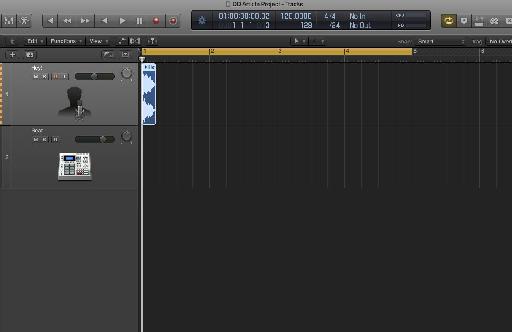
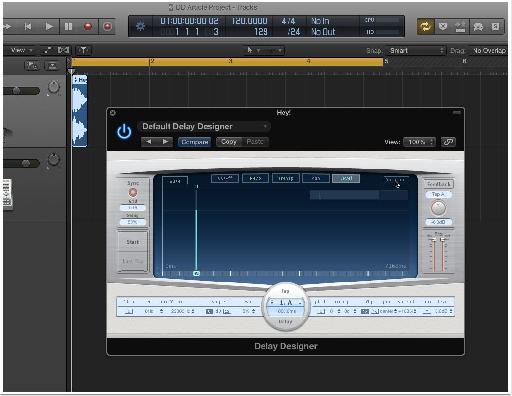
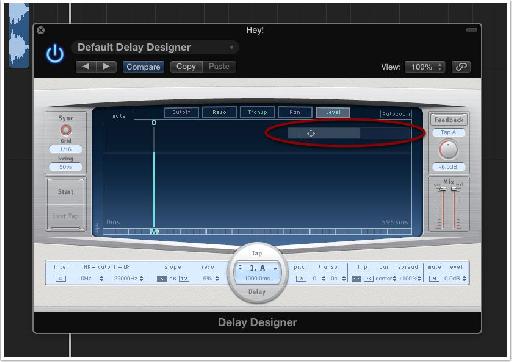

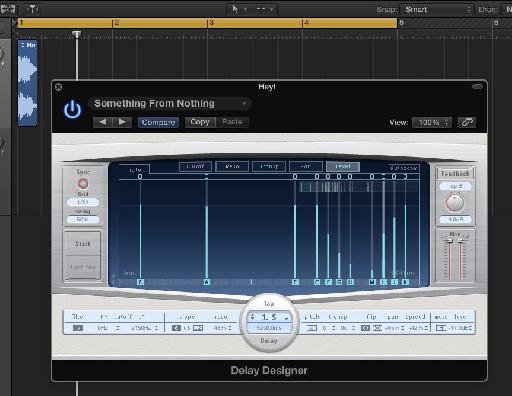
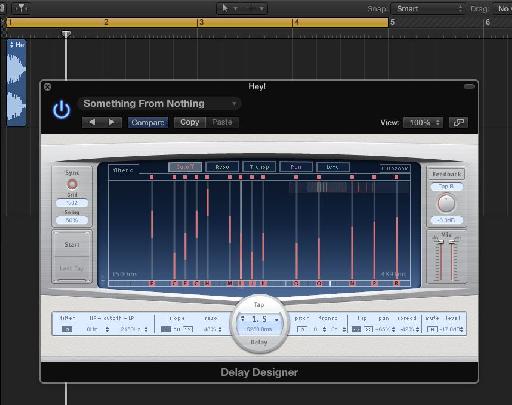
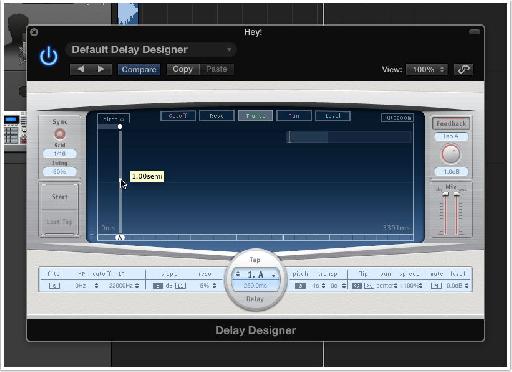
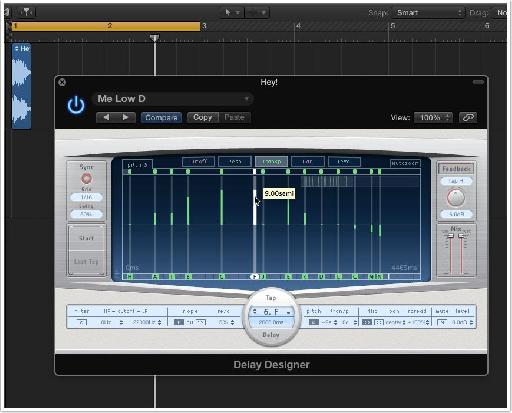
 © 2024 Ask.Audio
A NonLinear Educating Company
© 2024 Ask.Audio
A NonLinear Educating Company
Discussion
Want to join the discussion?
Create an account or login to get started!